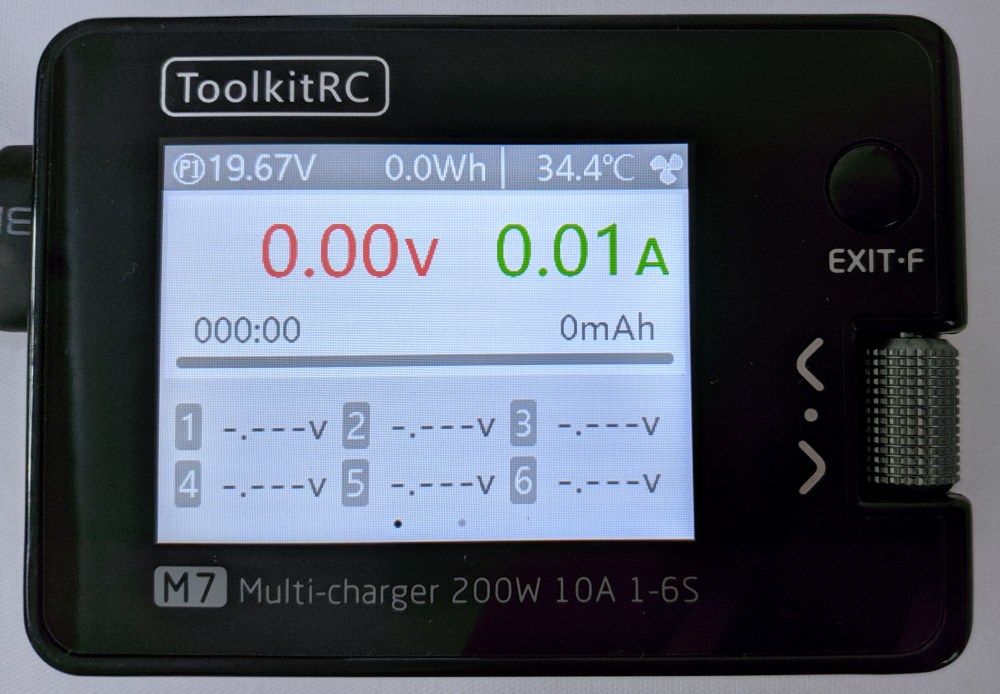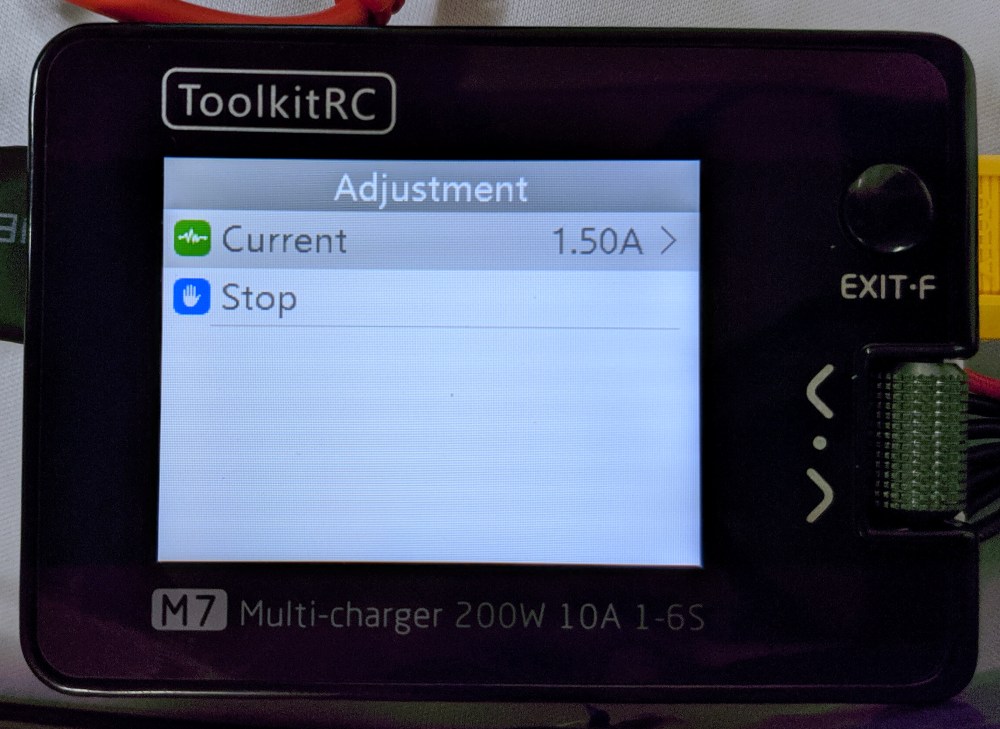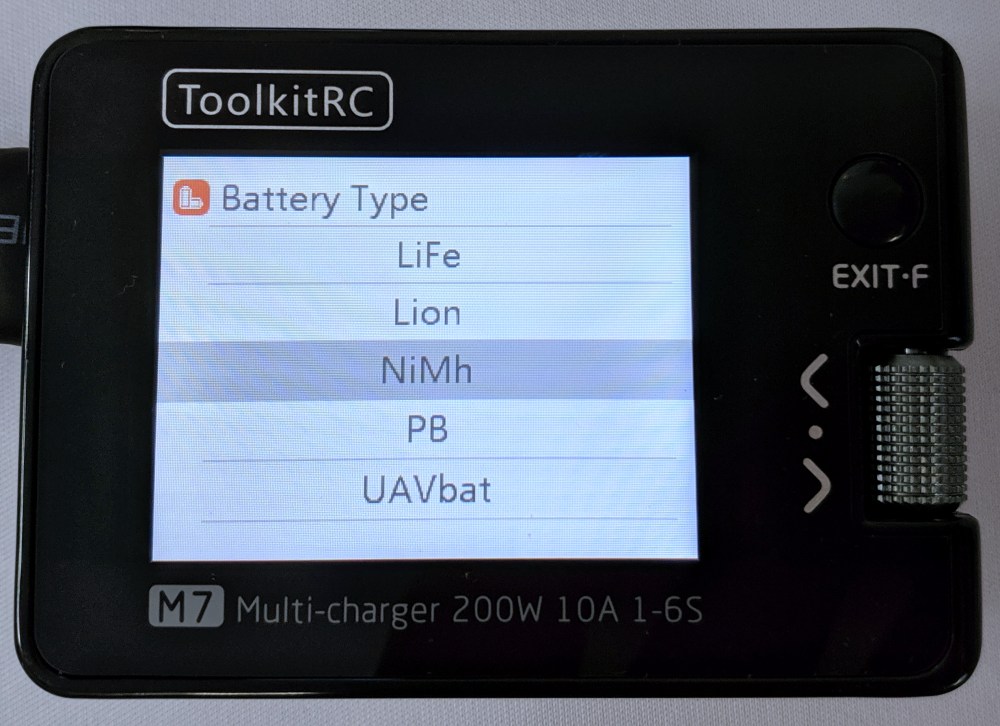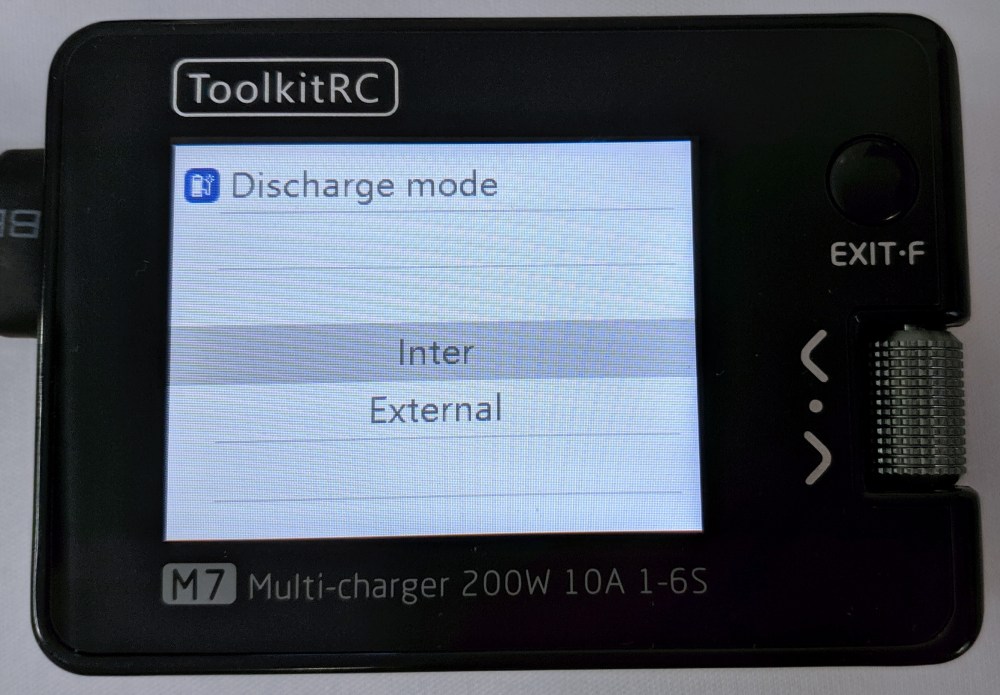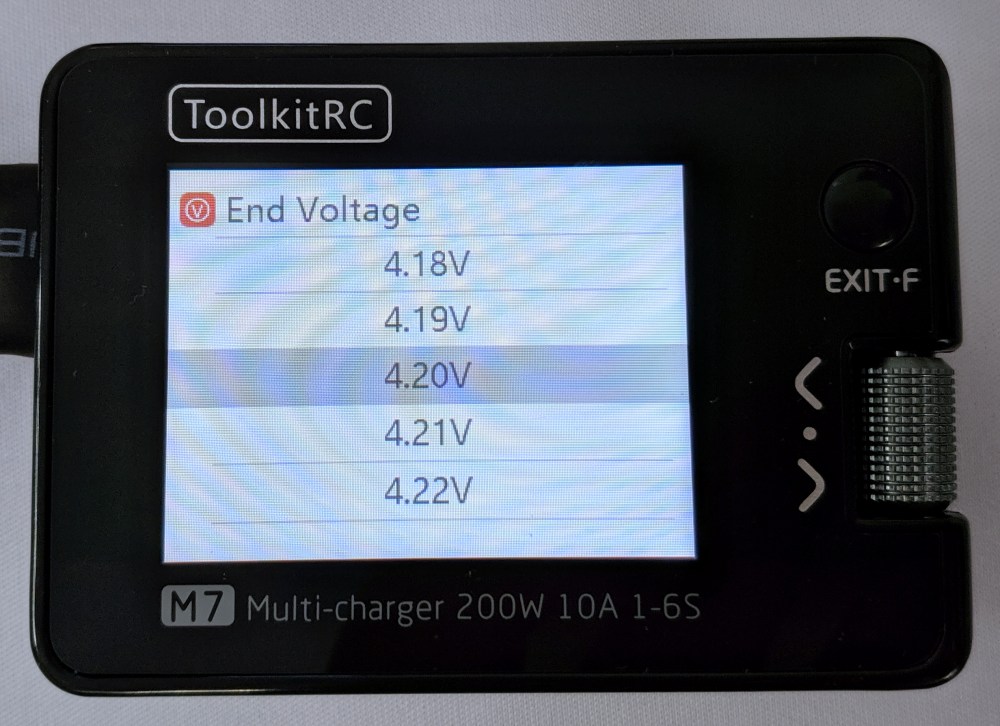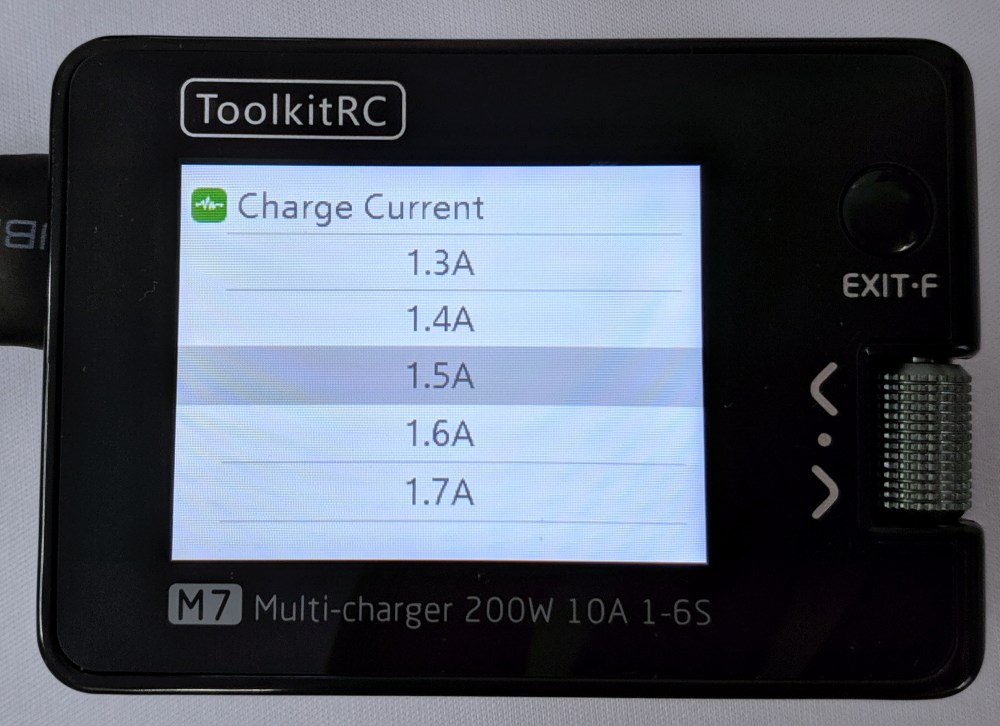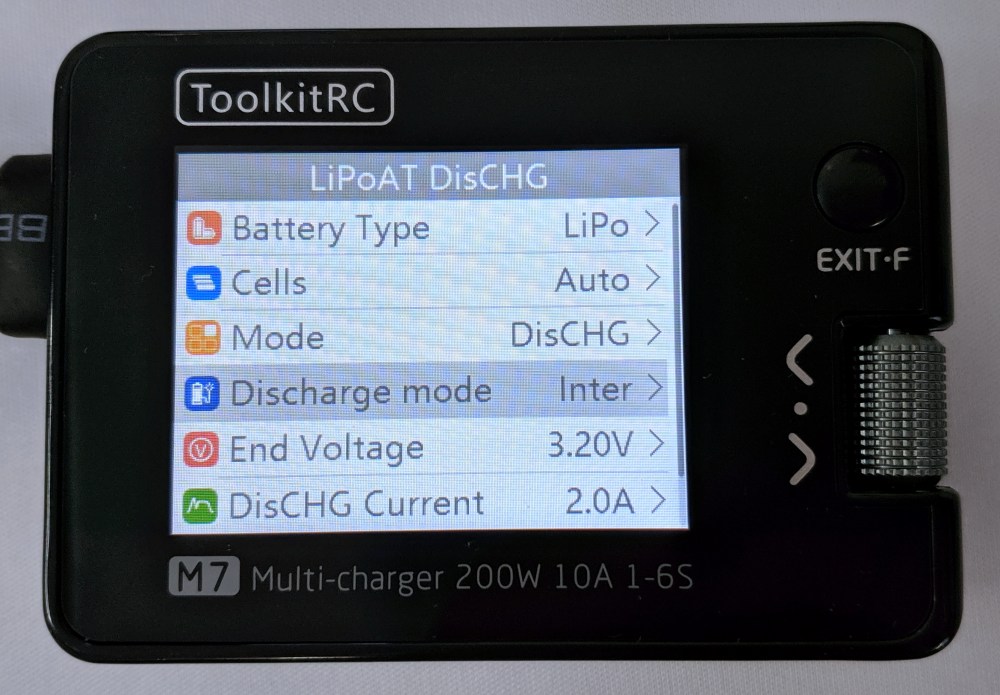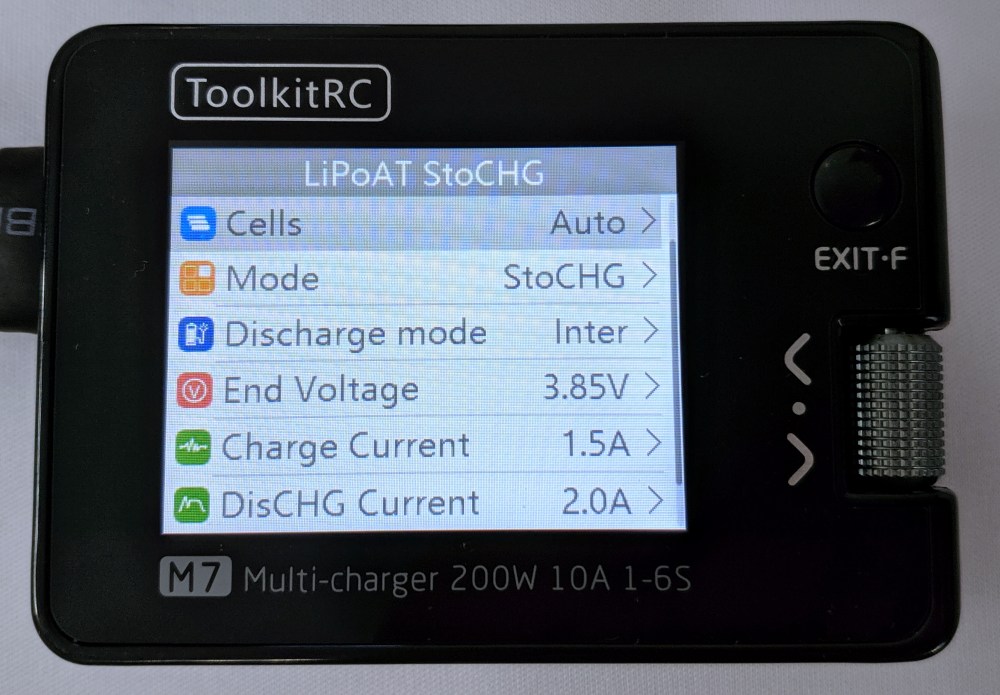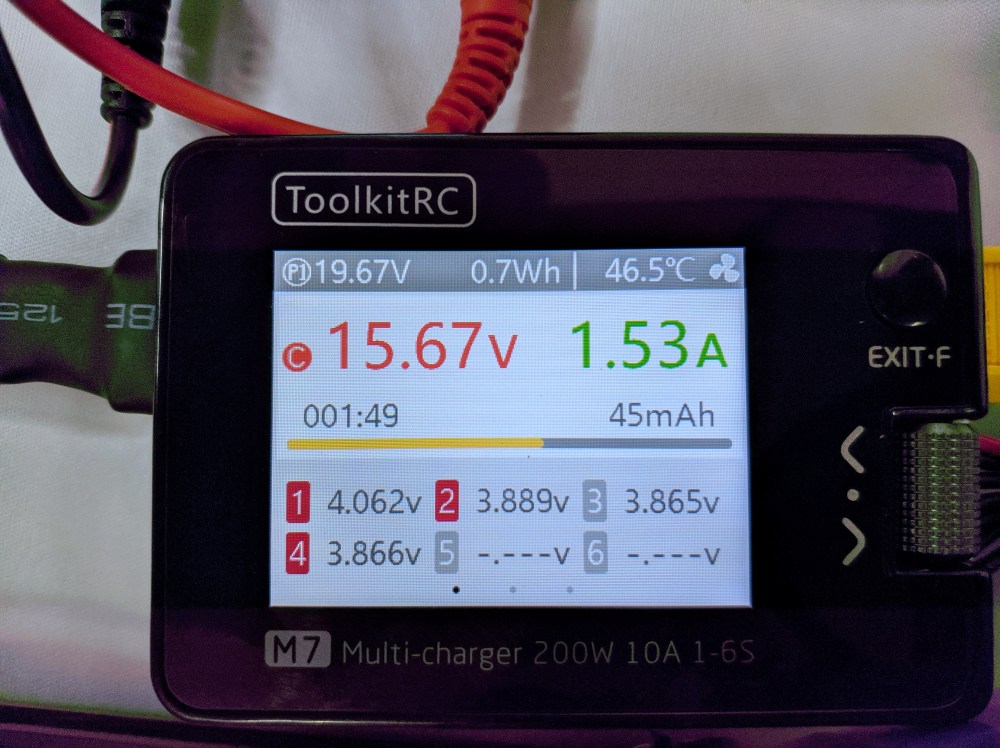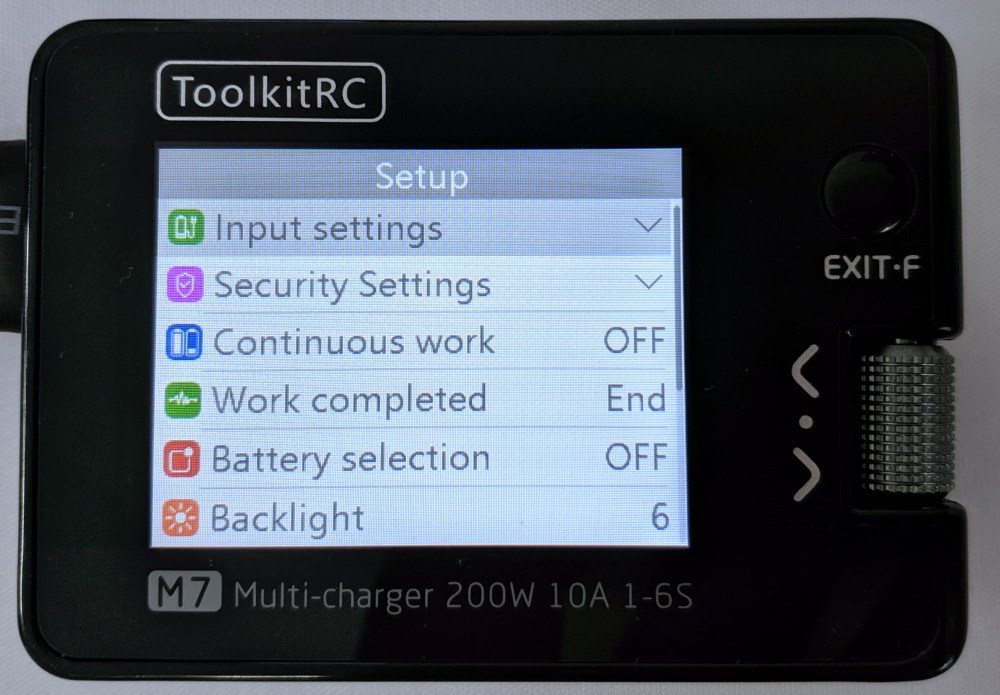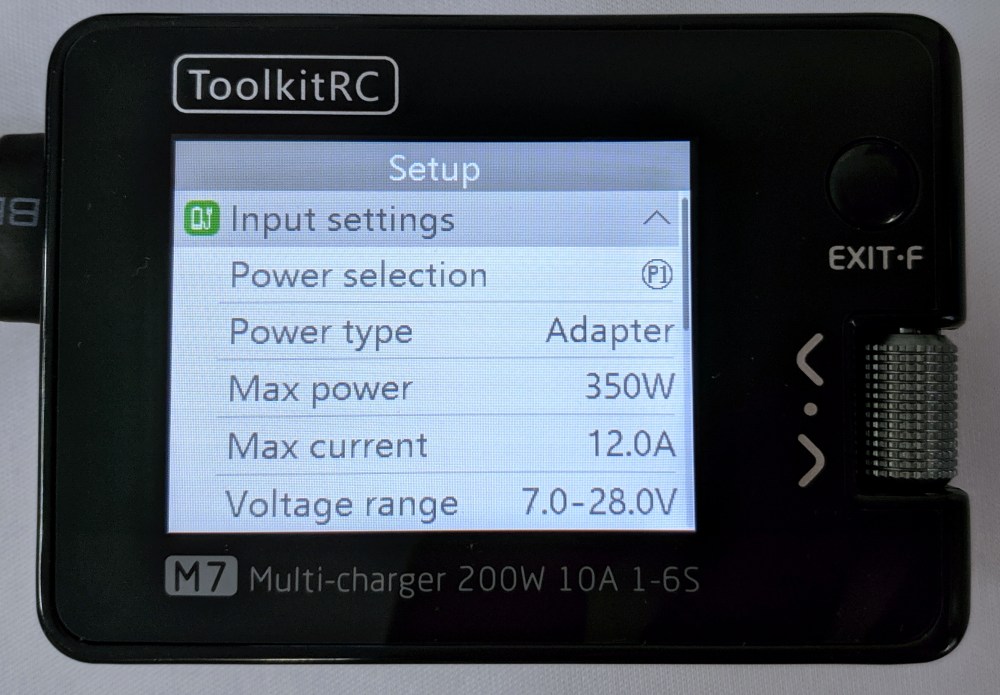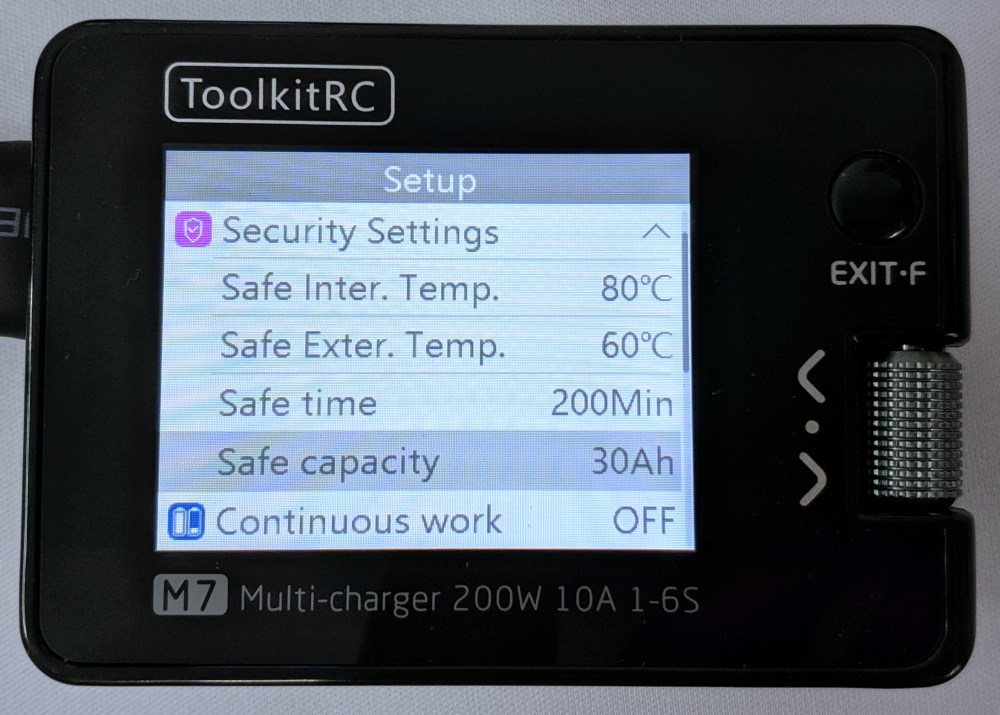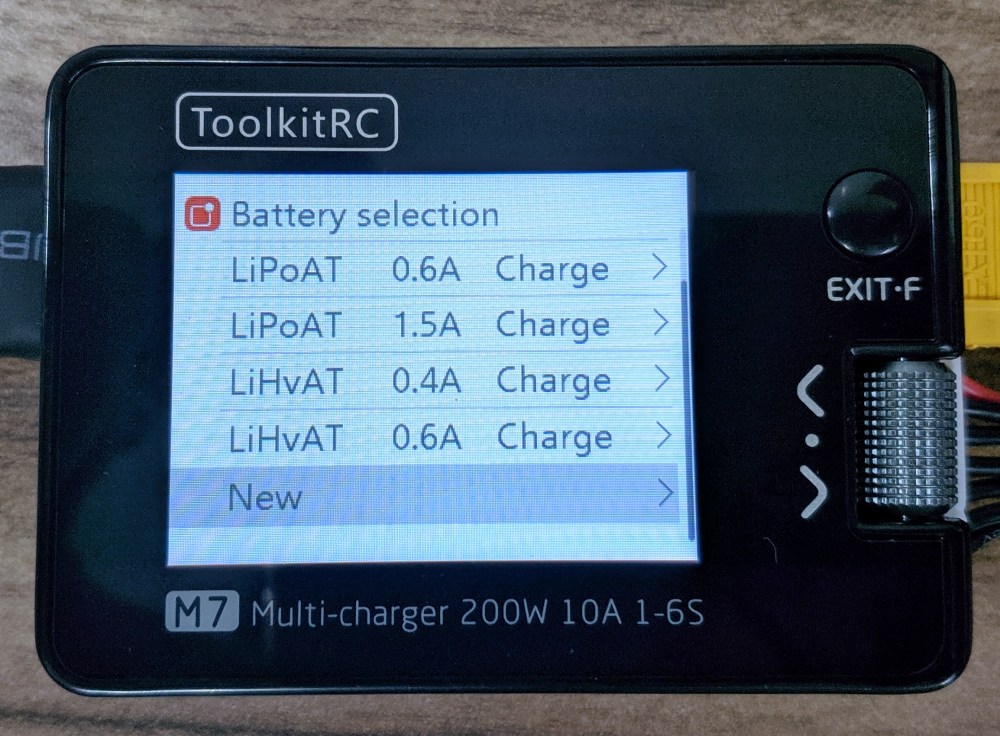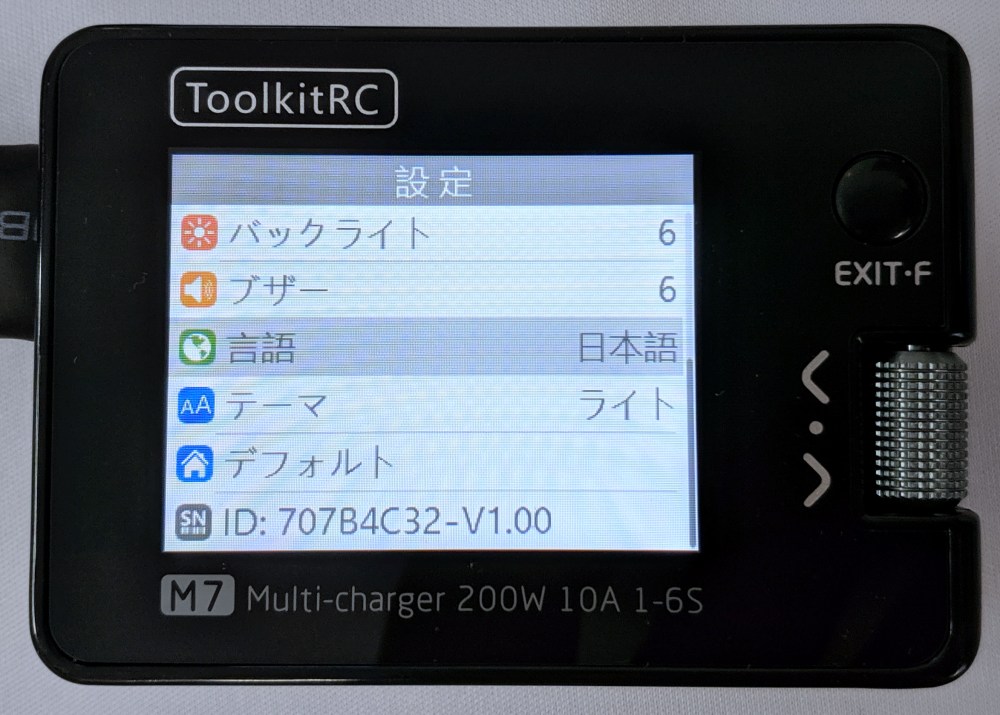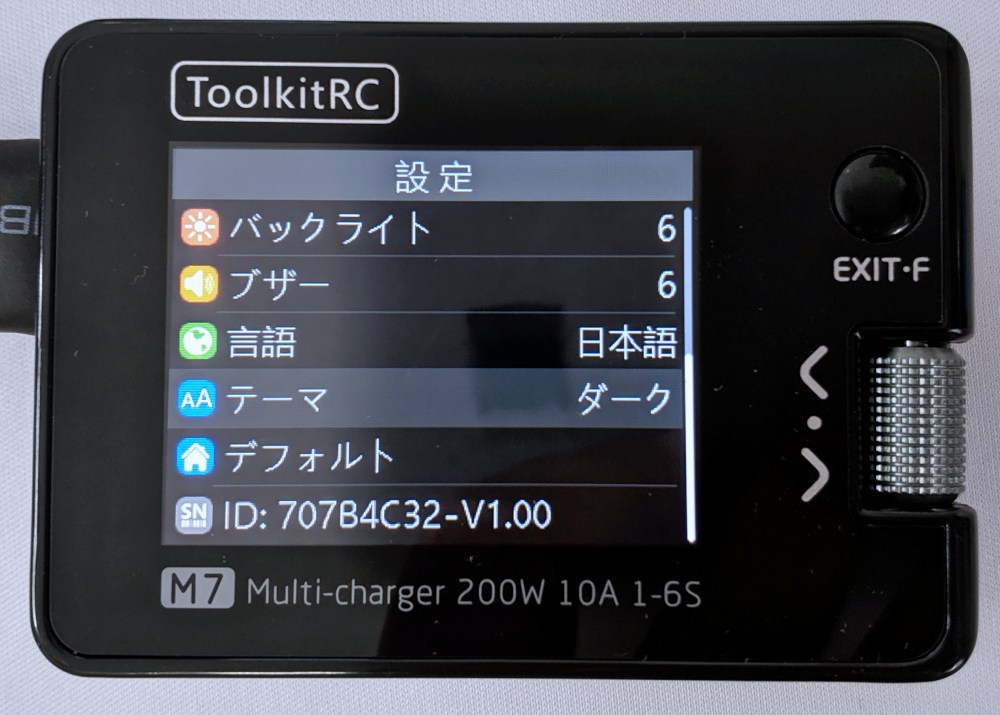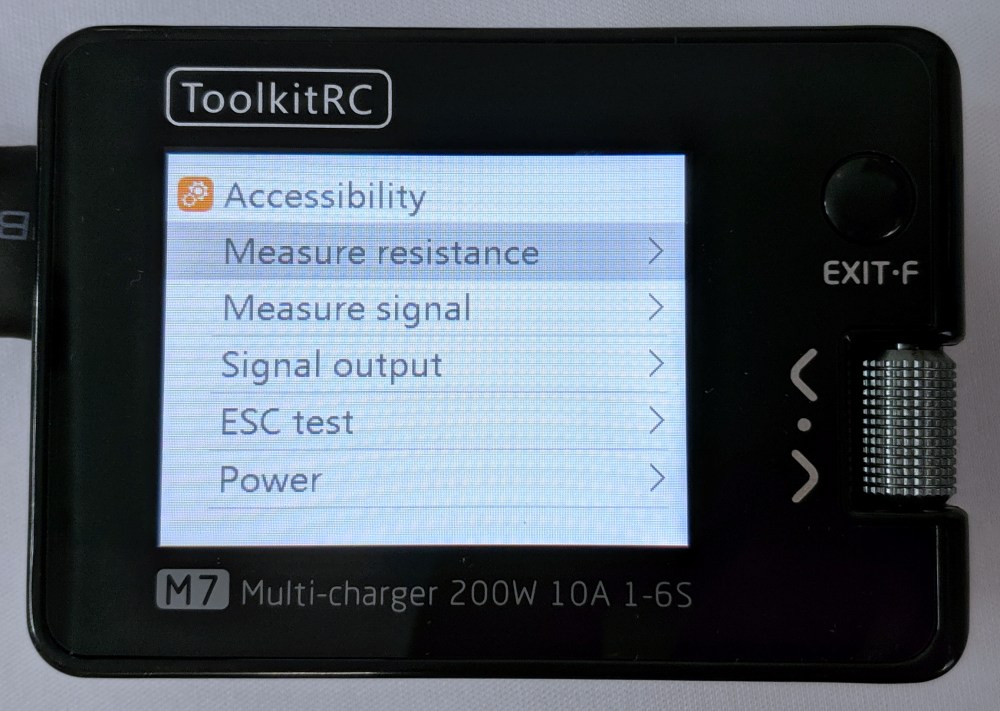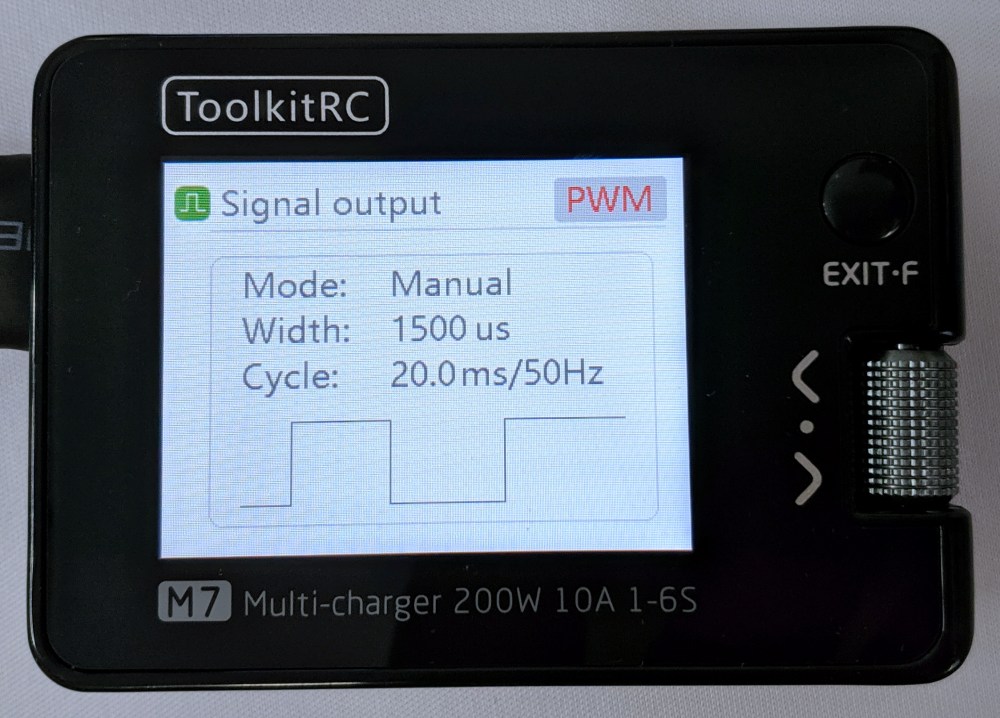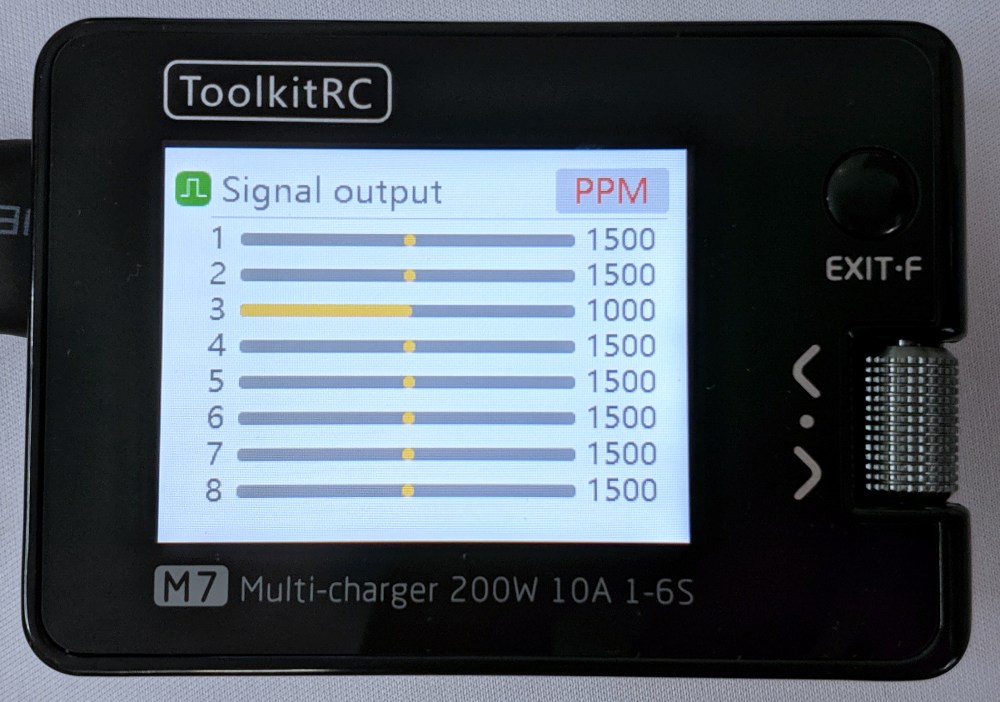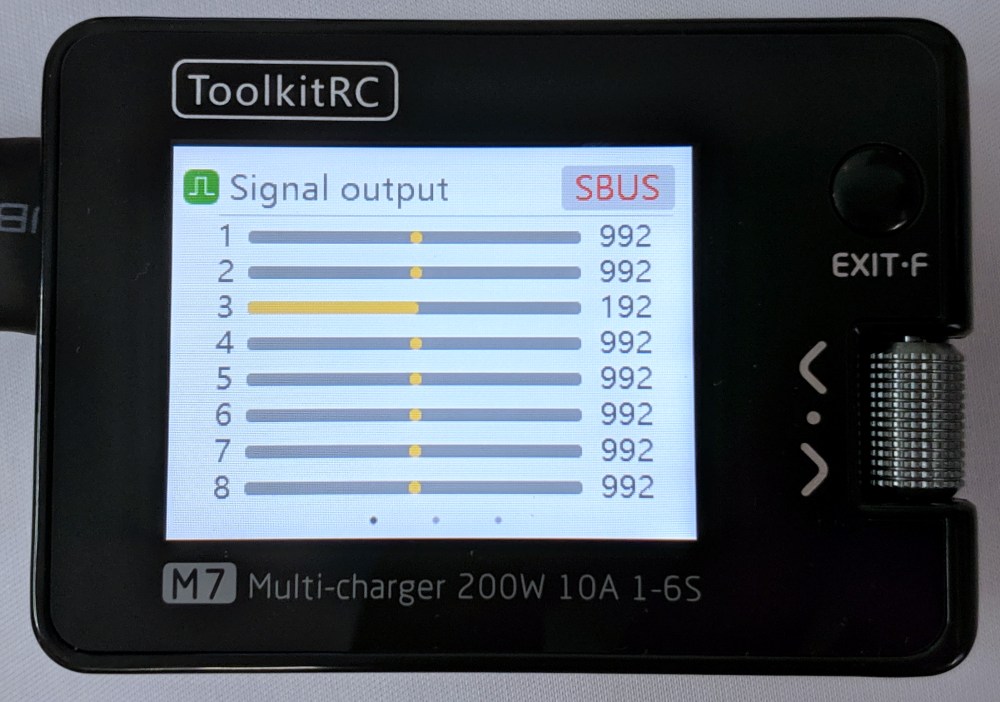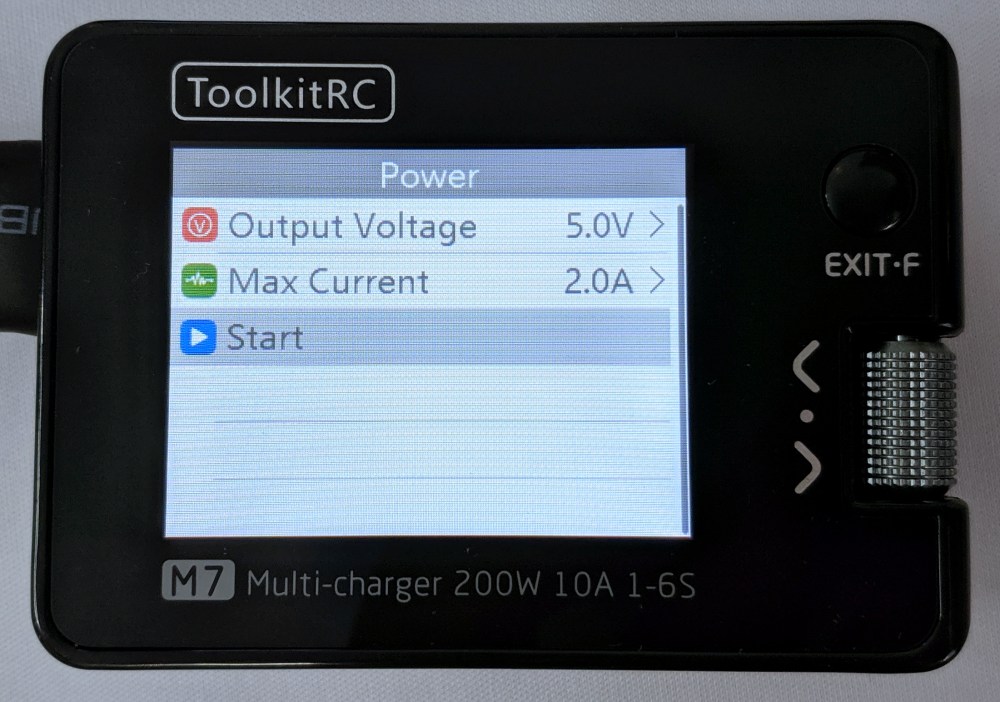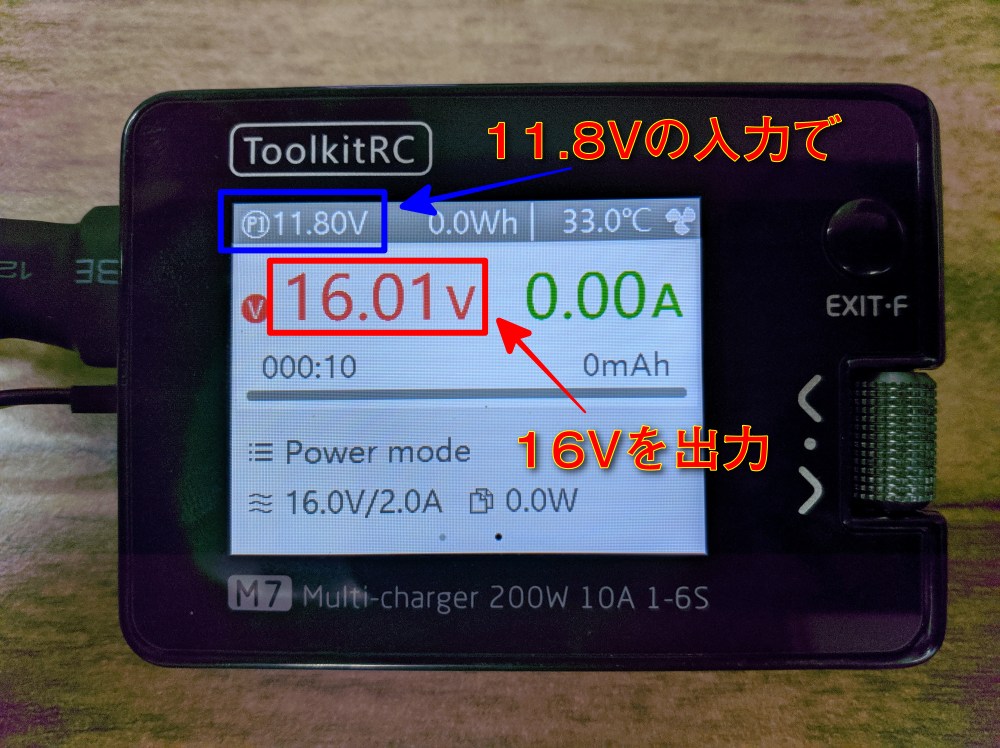2021年3月に発売されたばかりの、ToolkitRC M7は6Sまでのバッテリーに対応し、200W10Aの高出力ながら、手のひらに隠れるほど小型な多機能バッテリー充電器です。
今回Banggood様よりサンプル品をご提供いただきましたので、ToolkitRC M7充電器を詳しくレビューしていきます。
ToolkitRC M7はBanggoodでお求めいただけます。
2021年末まで使用できる8%OFFクーポンも使用できます。クーポンコード:BGDavis
ToolkitRC M7の特徴
ToolkitRC M7充電器は以下のような特徴と機能があります。
特徴と機能
- 充電、放電、ストレージ充放電をセルバランスを取りながら行えます。
- Lipo、LiHV、LiFE、Lion、NiMh、PBの各バッテリーに対応しています。
- メジャーな空撮機、Mavic、Phantom、Inspireなどのバッテリーにも対応しています。
- DC入力は7-28Vまで対応していますので、3セルバッテリーから6セルを充電できます。
- 最大10A(200W)までの電流に対応しています。
- 放電は内部、外部、リサイクルモード対応しています。
- バッテリータイプはメモリに32種類まで記憶できます。
- バッテリーの電圧、内部抵抗、バランスのチェックができます。
- PWM、PPM、SBUSの各シグナルを表示と出力ができます。
- 1-28V、1-10Aまでの定電圧出力をすることができます。
- USB出力ができます。5.0V2.1A。
- 多言語対応で日本語も表示できます。
- USBケーブルとパソコンを繋ぐだけでファームウェアの更新が出来ます。
- 名刺より小型で87.5gと軽量です。
スペック
ToolkitRC M7充電器のスペックは以下の通り。
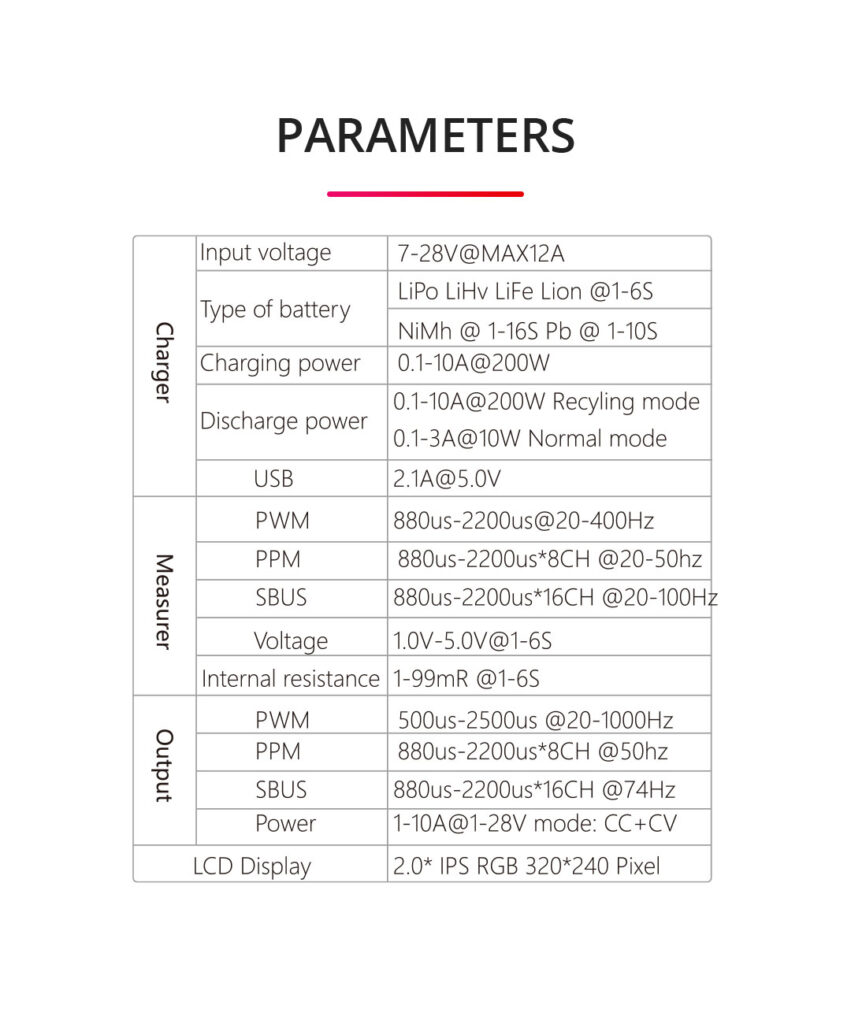
大きさ:横幅73mm、高さ51mm、奥行き28mm
重量:87.5g
Beta85X V2機と比べるとこんな感じ。上はToolkitRC P200可変安定化電源。
ToolkitRC M7のマニュアルはメーカーの製品ページからダウンロードできます。(pdf、英語)
外観
ToolkitRC M7の製品ケース。
ケースを開けたところ。
ケースの中は、M7本体、クイックマニュアル、USBケーブル(Type-AーType-A)の3点のみ。
ToolkitRC M7正面。
正面から向かって左側面にはXT60のDCインプットコネクタ、各種シグナルテスト用の端子(インとアウト)、USB端子があります。
向かって右側面には、バランスポートとXT60の出力端子があります。オペレーション用のホイールは正面と右側面の角にあります。
裏側にはクーリングファンと収納式の足があります。冷却風は底面から吹き出るので、足を立てておくと冷却しやすくなります。足を収納したまま10Wでディスチャージしていたら内部温度が80℃に達して警報音と共にディスチャージが止まりました。
クーリングファンは、内部温度が45℃になるとハーフスピードで回りだし、53℃になるとフルスピードで回ります。
ToolkitRC M7の使用方法
では実際に使用していきましょう。
まずは一通り操作してメニューを見てみます。
操作方法
電源ボタンとかはありませんので、DCインプット端子またはアウトプット端子にバッテリーまたは電源を接続すると起動します。
基本的な操作方法は、ホイールとその上にあるExitボタンで行います。
- ホイールを回す ーーーー カーソル移動、値の変更
- ホイールを短く押す ーー 決定
- ホイールを長く押す ーー 設定画面を表示
- Exitボタンを短く押す ー 元の画面
- Exitボタンを長く押す ー 各種計測と出力の画面
メイン画面
DCインプットXT60コネクタにDC電源またはバッテリーを接続するとM7の電源が入ります。これがメイン画面です。アウトプット端子やバランス端子にバッテリーを接続しても電源が入るのでバッテリーチェッカーとしてすぐに使用できます。
上部にステータスバーには、入力電圧とタイプ(P1~P3まで個別に設定できる)電力量、内部温度、クーリングファンのステータスが表示されています。
中央には大きく充放電中の電圧と電流、経過時間と蓄積電流が表示されています。
下部は各セルの電圧を表示し、ホイールを回すと調整画面や内部抵抗値の表示に切り替わります。
下図は充電中の調整画面で、電流の変更と充電のストップが出来ます。
充放電の設定と開始
メイン画面でホイールを短く押し込むと設定画面になります。
各項目を見ていきましょう。なお選択項目によって表示内容が変わってきます。
Battery Typeでバッテリーの種類を選択します。
Cellsは1~6セルまで選択できますが基本的にAutoのままでかまいません。あるセルだけ過放電してしまって電圧が低くて認識できないような時はセル数を指定します。
UAVbatを選択するとDrone modelで機種選択できます。
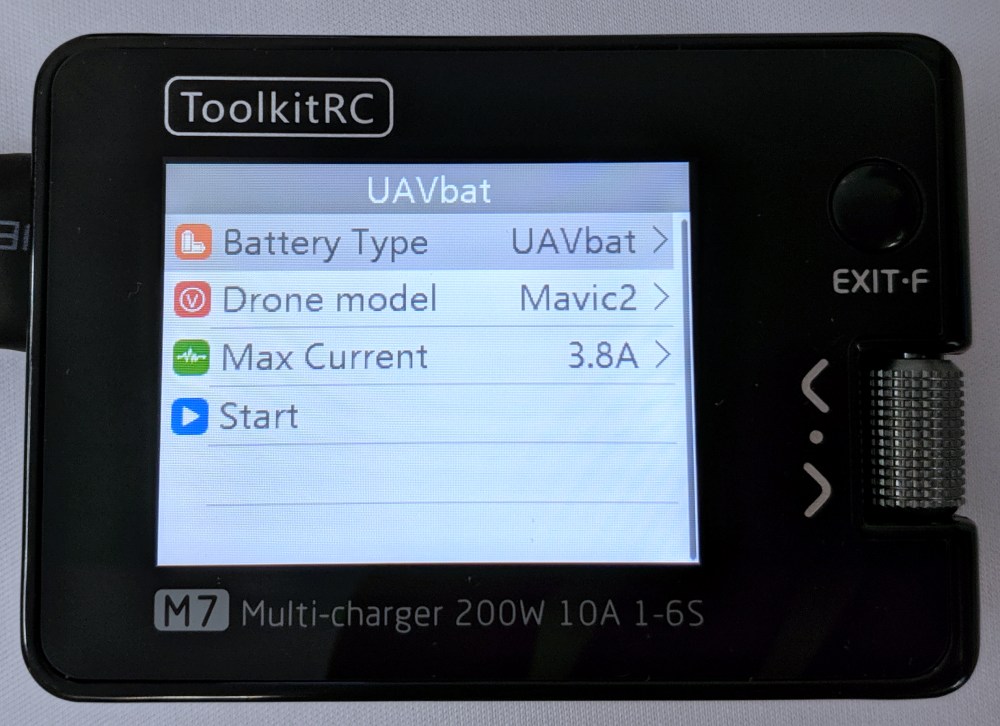
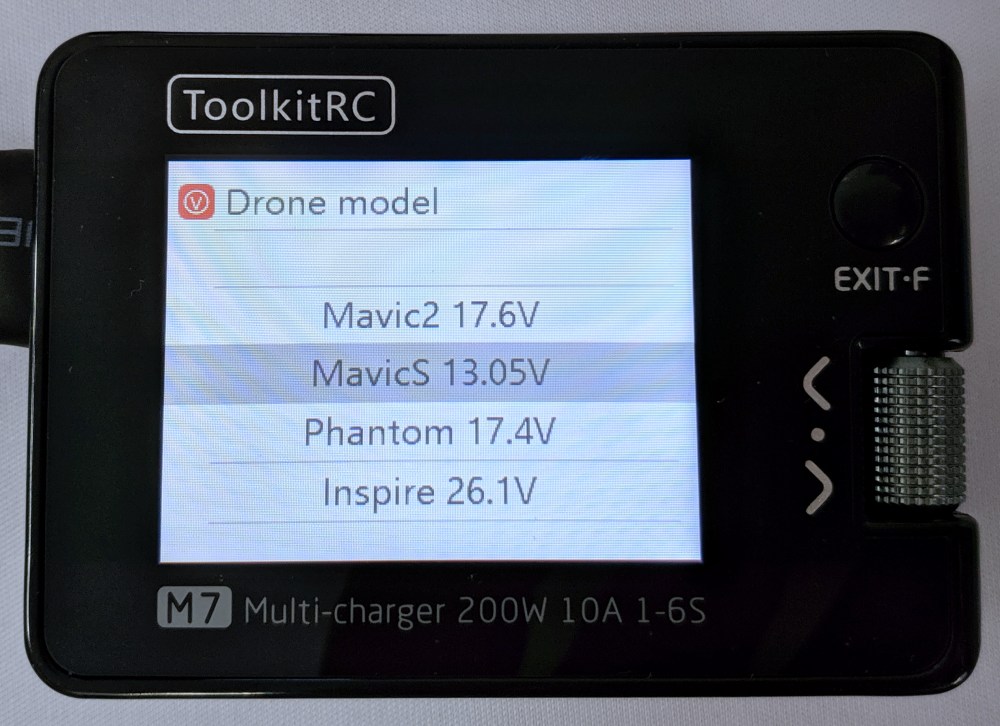
Modeでは充電、放電、ストレージが選択でき、放電を選ぶとDischarge modeでInter、External、Recycle(バッテリーから入力している時)が選択できます。Interは内部抵抗で放電、Externalはインプット端子に何かしらの負荷を接続します。(たとえば電球とか?)Recycleは放電するバッテリーからインプットに接続したバッテリーに逆充電します。
End Voltageは初期設定で適切な電圧が設定されていますので変更することはありません。Charge Currentは充電するバッテリーの容量に合わせて設定します。(充電電流は充電中にも変更できます。)
放電設定とストレージ設定
設定が終わったらStartで充電、放電、ストレージが始まります。
充電が完了するとビープ音が鳴ります。
各種設定
ToolkitRC M7のホイールを長押しするとシステム設定画面になります。
Input settingsはDC入力の設定です。サブメニューを開くと、
Power selectionはP1、P2、P3と続く項目の設定の組み合わせを三種類登録できます。
Power typeはバッテリーから入力か電源アダプターなどからの入力かを選択します。
Max power、Max Current、Voltage rangeを設定します。
Security Settingsは安全設定で、
Safe Inter. Temp. は内部温度が設定した温度になると停止。
Safe Exter. Temp. は外部に接続した温度センサーがあれば設定した温度で停止。
Safe time は設定した時間が経過したら停止。
Safe capacity は設定した充電総容量に達したら停止。
Continuous workをONにすると、同じタイプの同容量のバッテリーを充電する時、一つ目のバッテリーの充電が完了したら、すぐにバッテリーを入れ替えるだけで連続して充電できるようになります。
Work completedは充電完了後に、終了するのか、トリクル充電(微弱な電流で継ぎ足し充電)するのか選択できます。リポバッテリーはトリクル充電はしないようにします。
Battery slelectionをONにするとメイン画面でホイールを押したときにメモリに記憶された設定一覧から選択できるようになります。設定は32個まで記憶できます。
Backlightは液晶画面の明るさ調整。Buzzerはビープ音のOFFまたは音階を設定できます。数字が大きいほど高い音になる。
Languageは表示言語の設定で日本語が選択できます。特におかしな日本語は無いので常時日本語表示でいいと思います。
Theme styleはライトとダークが切り替えられます。
Defaultは工場出荷時にリセットします。
IDはシリアルナンバーとファームウェアのバージョンを表示しています。
計測と入出力
ToolkitRC M7のExitボタンを長押しすると、Accessibility画面になります。
Measure resistanceはバッテリーの内部抵抗を測定して表示します。
Measure signal と Signal output はPWM、PPM、SBUS信号の入出力が行えます。この機能で、サーボの動作確認をしたり、レシーバー信号を表示したりできます。
ESC testはESCに信号を送ることが出来ます。(実際にやってみたところ)
PowerはDC電源としてアウトプット端子に設定した電圧と電流で出力できる安定化電源として機能します。
その他
その他の機能やトラブルなど。
ファームウェアのアップデート
ToolkitRC M7は簡単にファームウェアのアップデートができます。
メーカーの製品ページの末尾にファームウェアのリンクがありますのでダウンロードします。
M7の電源が切れている状態でパソコンとUSBケーブルで接続します。するとパソコン側でM7がToolkitという名前のUSBドライブとして表示されます。
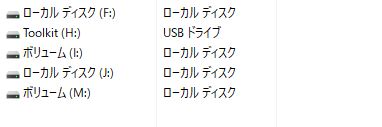
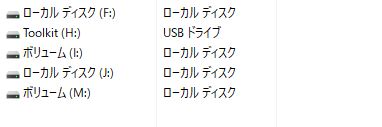
ダウンロードしたファームウェアファイルを解凍して、中にある app.upg というファイルをToolkitのUSBドライブへコピーします。
USBケーブルを抜いてから、M7の電源を入れると一瞬でアップデートが完了します。
設定画面の最下部でファームウェアのバージョンを確認します。
全面パネルが剥がれた
設定メニューをいくつか見ていた時にふと気が付いたら前面のパネルが浮き上がっていました。というかパカッと外れましたw
全面パネルの裏側は両面テープになっていて本体ケースにくっつくはずですがギュッと押し込んでいなかったのかくっついていませんでいた。ついでに内部の写真を撮ってから上から押さえてくっつけました。


エラーで充電できない
設定を終え、さあ充電しようとStartでホイールを押したら、ビープ音と共にエラーメッセージがポップアップ!
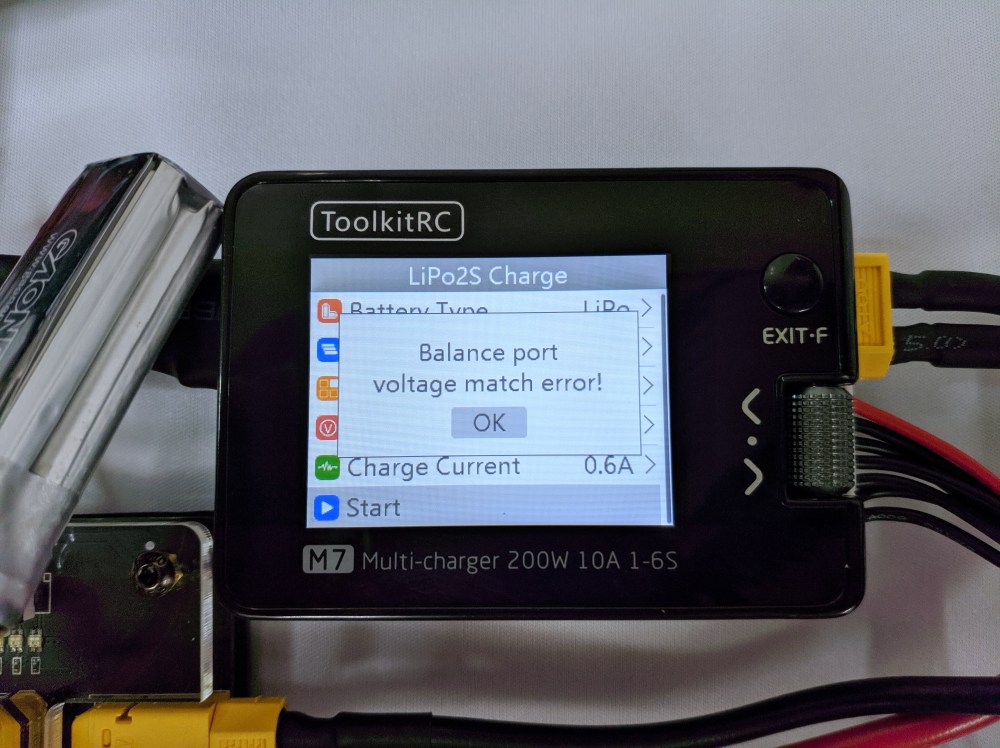
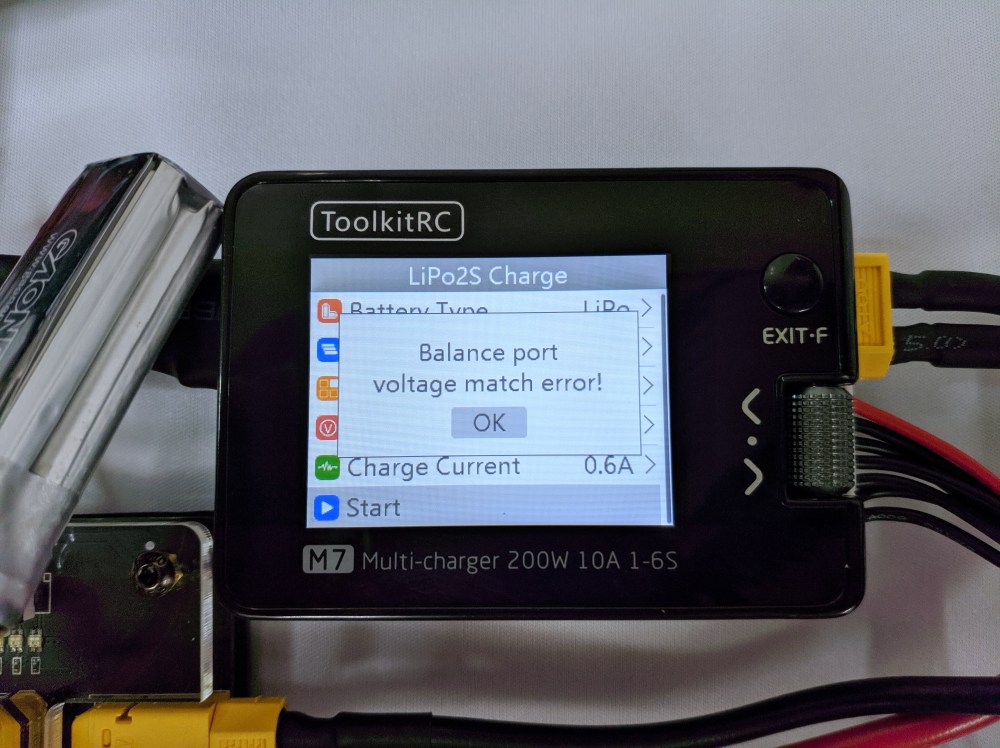
バランスポートの電圧が合っていない
表示されたエラー内容は、
「Balance port voltage match error!」
は?
「バランスポートの電圧が合ってないよ!」って意味が良く分かりません。各セルの電圧が揃っていないからバランス充電するのでしょ?しかも各セルの電圧はそれほどバラけてはいません。
コネクターを挿す位置を確認したり、挿し直したりしても何度やっても同じエラーで先に進みません。
マニュアルにはエラーに関する記載は一切ありません・・・
他の情報を探しながらふと思いついたのは、もしかしてバランスポートの各セルの電圧の合計と出力ポートの4S分の電圧が合っていないのでは?
各セルの電圧を合計すると、15.25Vです。対して表示されている4S電圧は14.8Vです。
うん。違いますね。マルチメーターでそのバッテリー電圧を調べてみると、各セル電圧は表示されている電圧とそれほど違いはありません。XT60の4S電圧は15.26Vでした。
つまり、出力ポートの電圧表示があっていないようです。
これはキャリブレーションを行って電圧表示を合わせればエラーが出なくなるのか?とりあえずキャリブレーションを行ってみることにします。
キャリブレーション方法
ToolkitRC M7のキャリブレーションを行うには専用のモードに入らなければなりません。
- 電源を抜いてOFFにします。
- ホイールを押しながらDC電源を入力します。
これでキャリブレーション画面が表示されます。
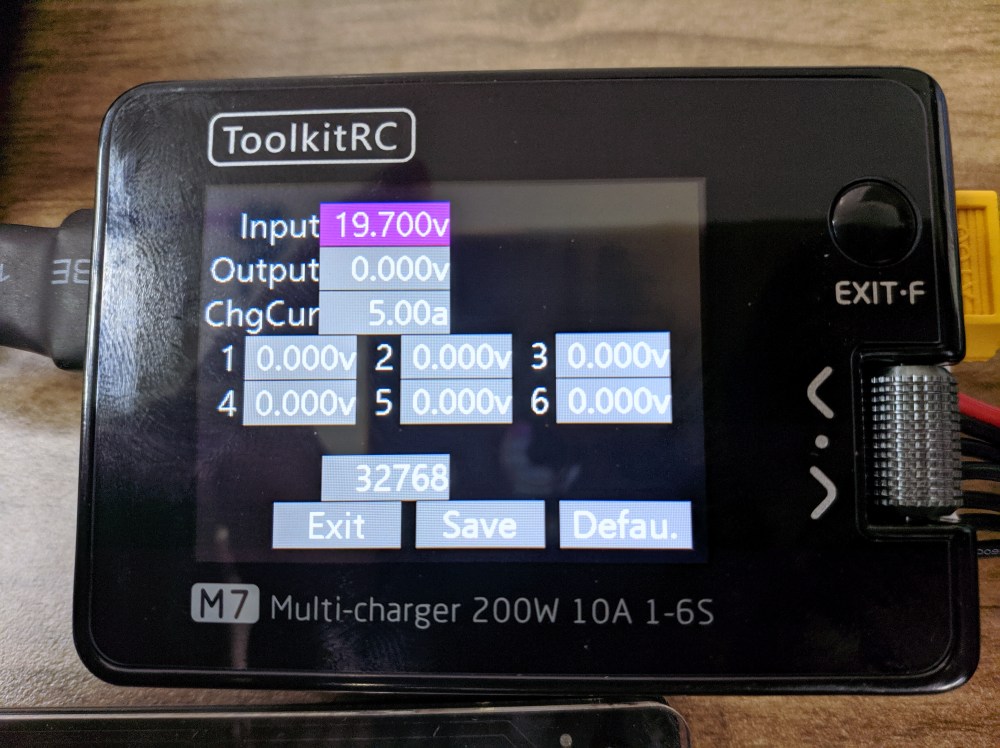
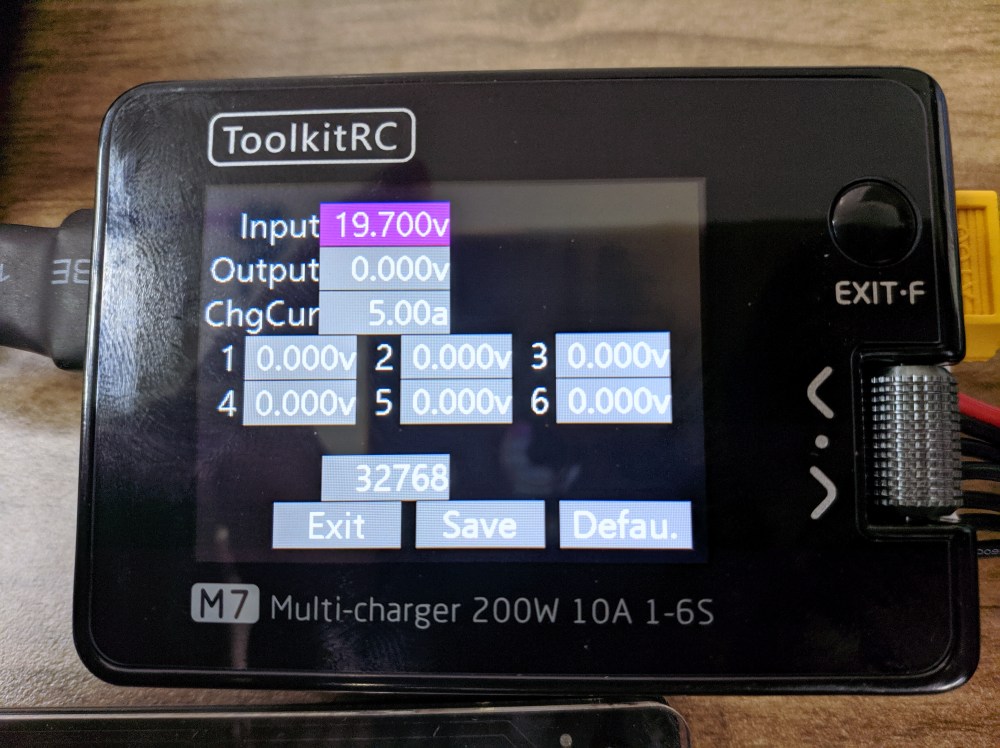
実際の入力値を確認しながらキャリブレーションをするために、マルチメーターとパラレル充電ボードを利用します。


キャリブレーション画面を表示してから、バッテリーを接続します。


初めにマルチメーターでメイン電圧を測定します。ここでは15.27Vでしたのでメモします。


M7のキャリブレーション画面でホイールを回してOutputの電圧を選択しホイールを押します。すると下の補正値が修正できるようになりますので、ホイールを回してOutputの電圧が先ほど計測した15.27Vになるように補正値を増減します。設定できたらExitボタンを押して完了します。
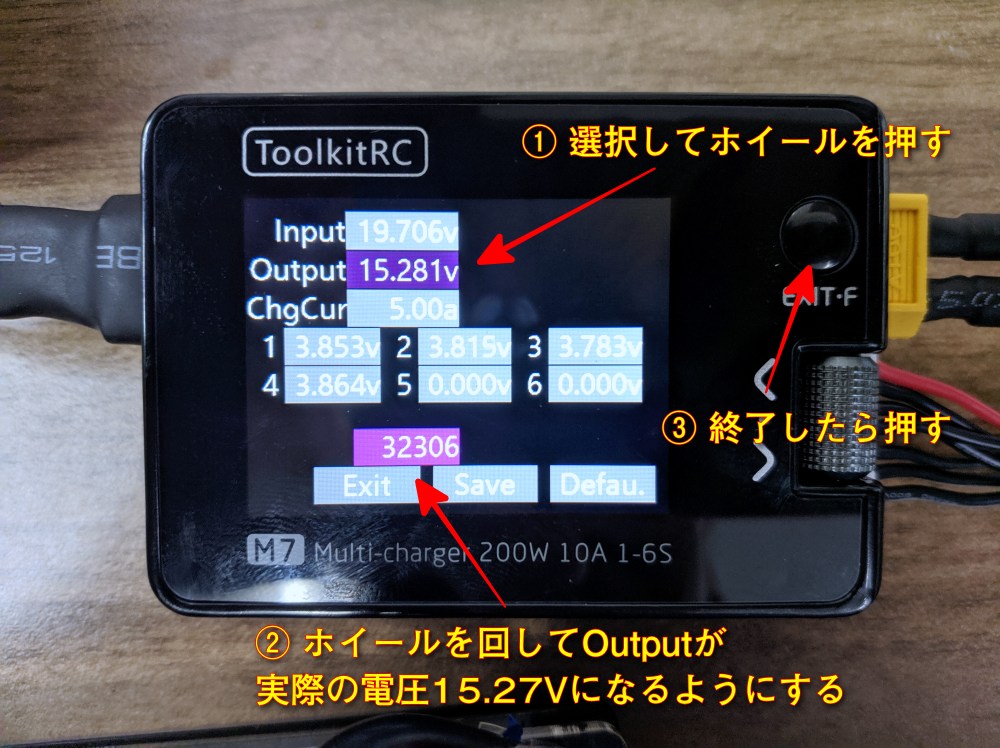
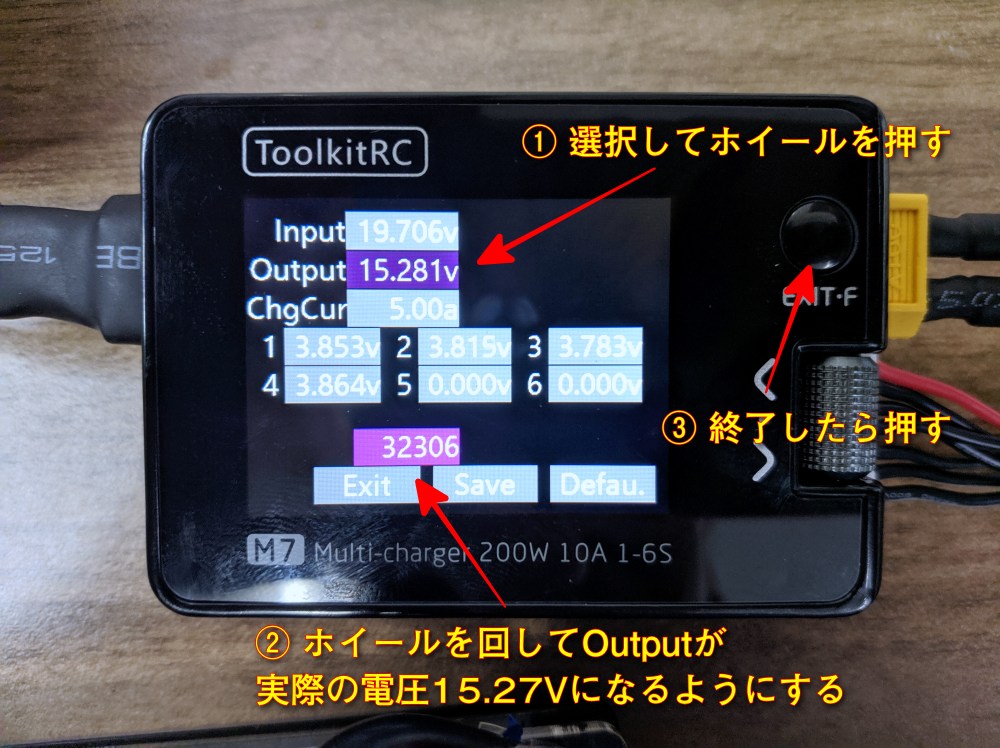
次にバランスポートのグランド側から1セルずつの電圧を計測してメモしていきます。


同じように1セルづつ補正値を変更して電圧値を合わせていきます。
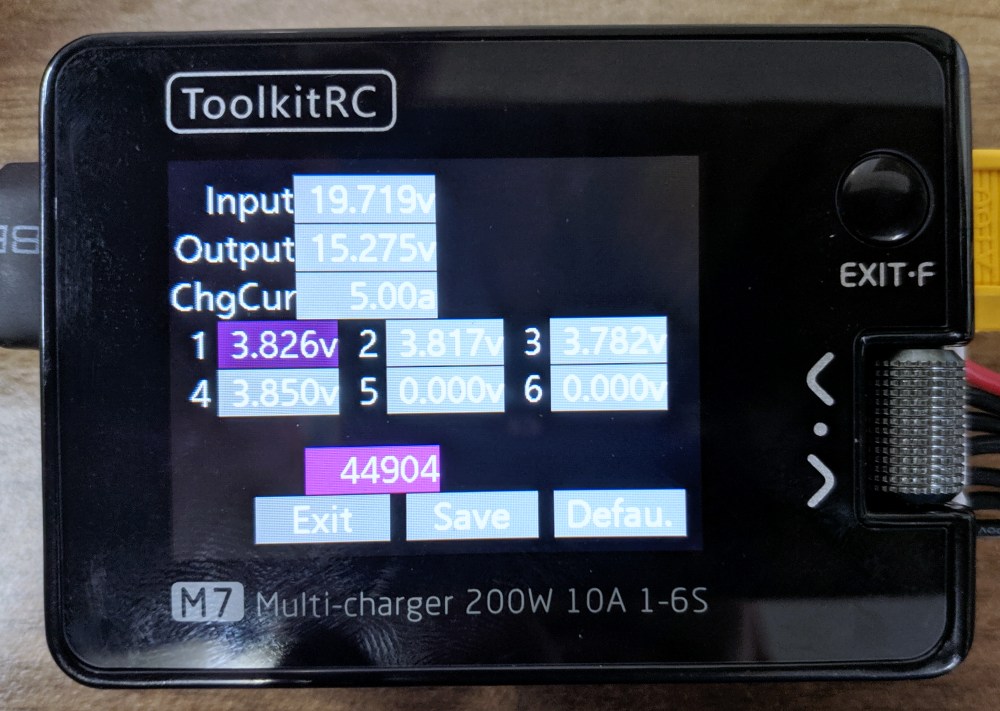
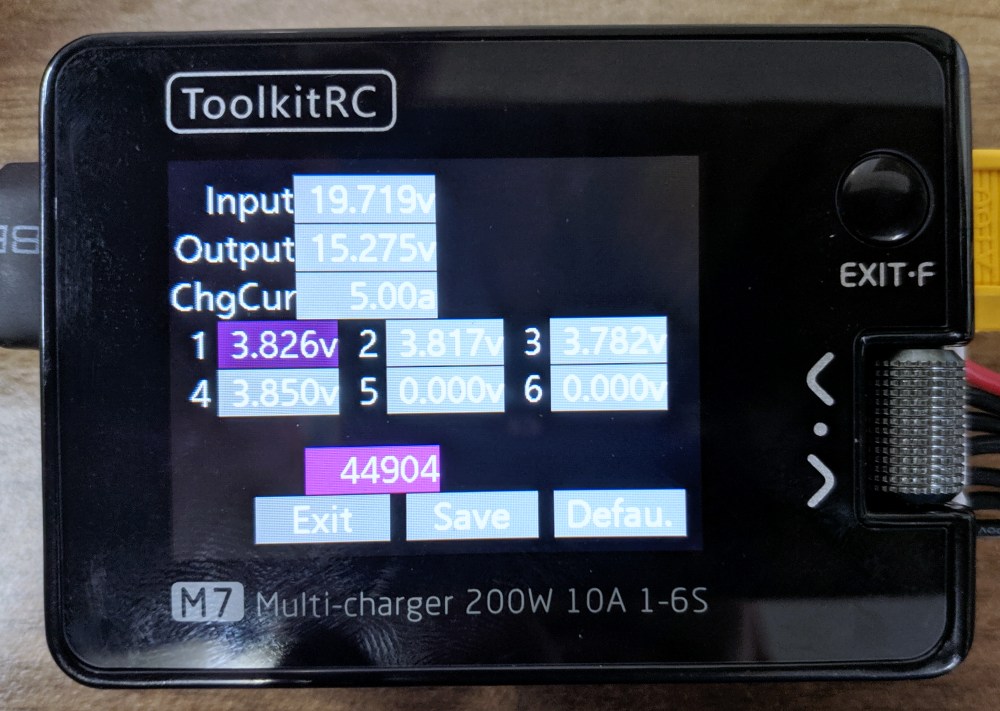
全て終わりましたら、Saveで保存し、Exitで終了します。
(この例では6Sバッテリーが無いので4セルのみ行っています。)
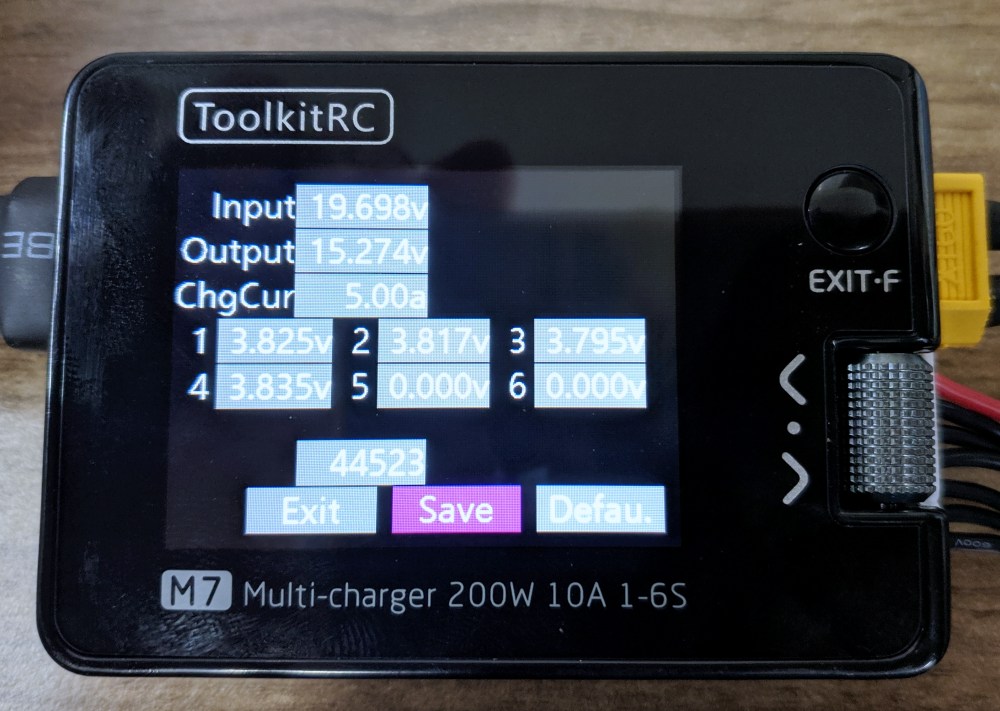
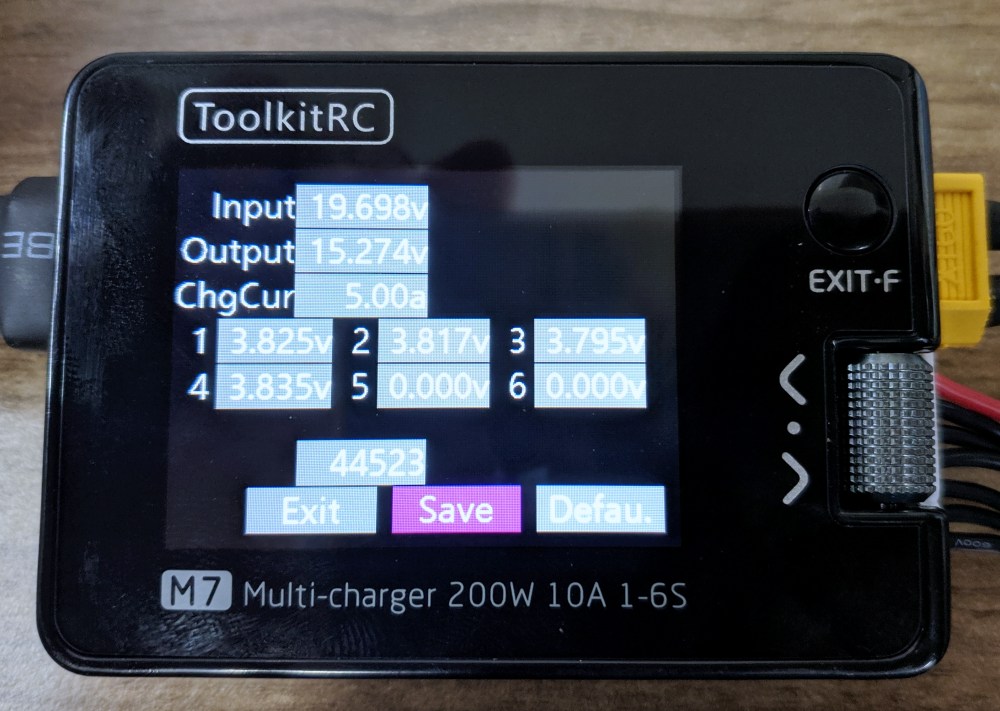
さて、キャリブレーションを行いました。これで謎のエラーは消えるのか?もう一度メイン画面から充電してみると出来ました!エラーなしです。これで一安心ですw
しかし、初めて使用する時にキャリブレーションをしないと使用できないってのはどうなのよ?すでに海外のレビューアさんの動画等がありますので見てみましたが、どの動画もエラーなどは出ていないようです。ということはこの製品だけ、つまり個体差なのですかね?そうだといいのですが。
万が一同じような状態でしたらこの記事を参考にキャリブレーションをしてみてください。
URUAV Blacklight B6pro は、XT30とXT60の両方のコネクターに対応したパラレル充電ボードです。万が一過電流が流れた時にヒューズで保護してくれる機能もあるので安心です。
ESCテストの方法
ToolkitRC M7には各種シグナルの出力ができます。その中にESC testという項目があります。何やら気になるというかもしかして役に立ちそうな気がしたのでやってみました。
準備
必要な物は、ESCはもちろん、モーター、サーボケーブル、XT60コネクタのアダプターです。
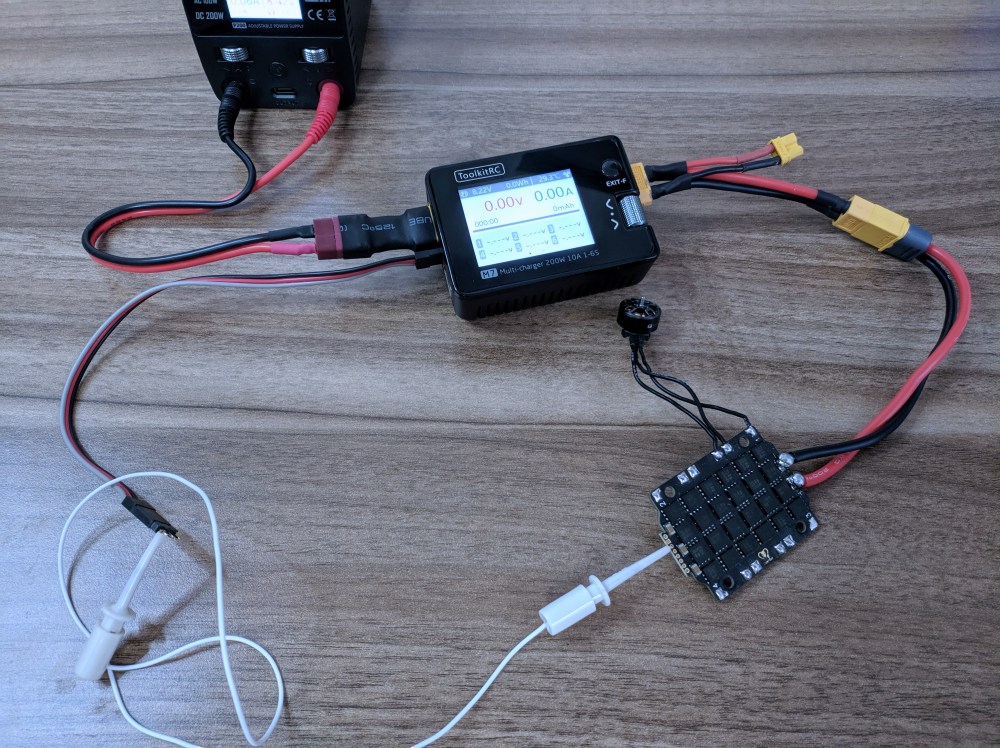
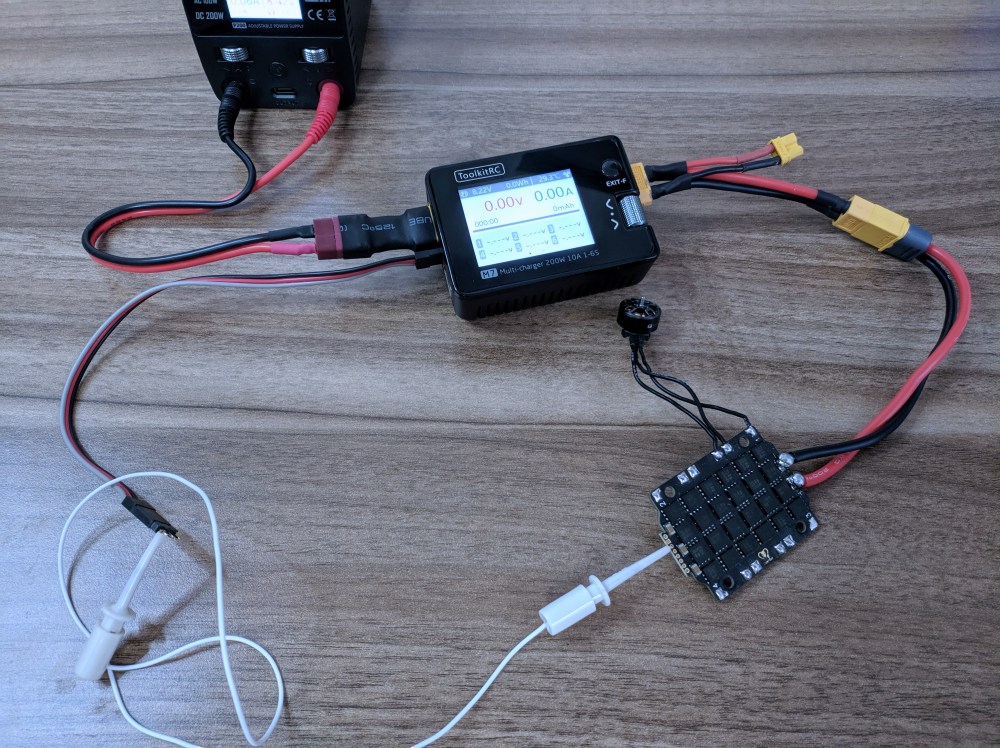
ESCは4in1のものでやってみました。モーターを接続し、ESCの対応する信号線もサーボケーブルと接続します。


XT60コネクタは両端がメスタイプ(バッテリーについているもの)を自作します。


M7左側面の信号入出力ポートのフタを外します。本体に刻印がありますが、上から-、+、In/Outです。


Out側にサーボケーブルを接続します。


ESCテスト実施
M7に供給する電圧はそのままESC側へ流れますので、ESCが対応している電圧で行います。
Exitボタンを長押しして調整画面を表示させます。ESC testを選択しホイールを押します。
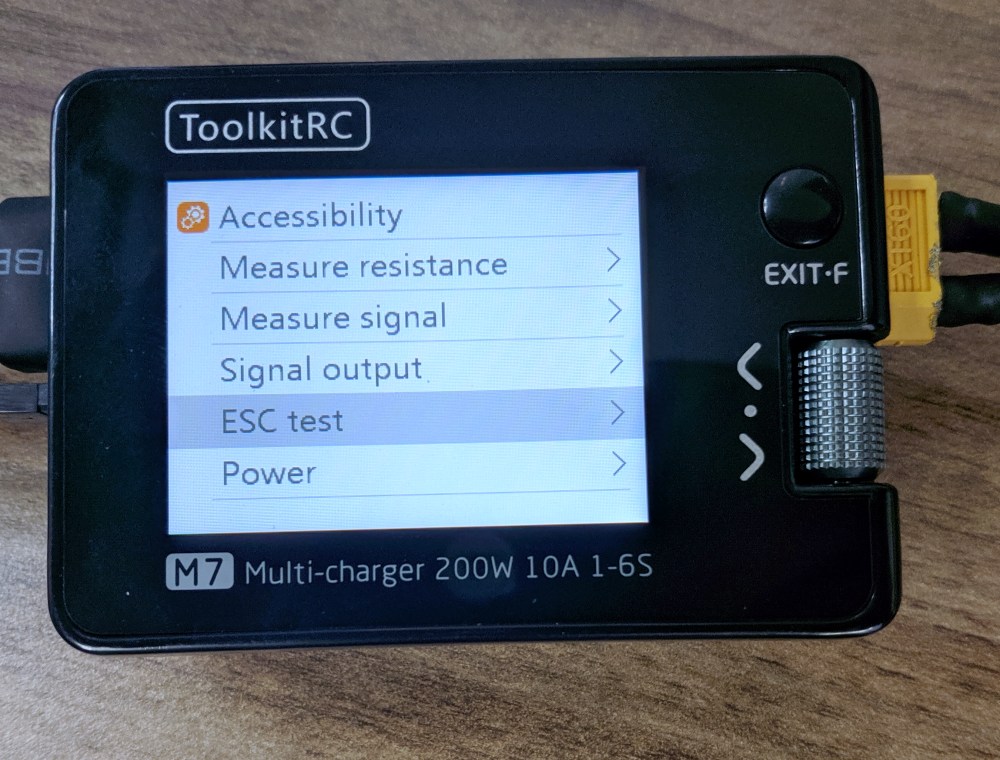
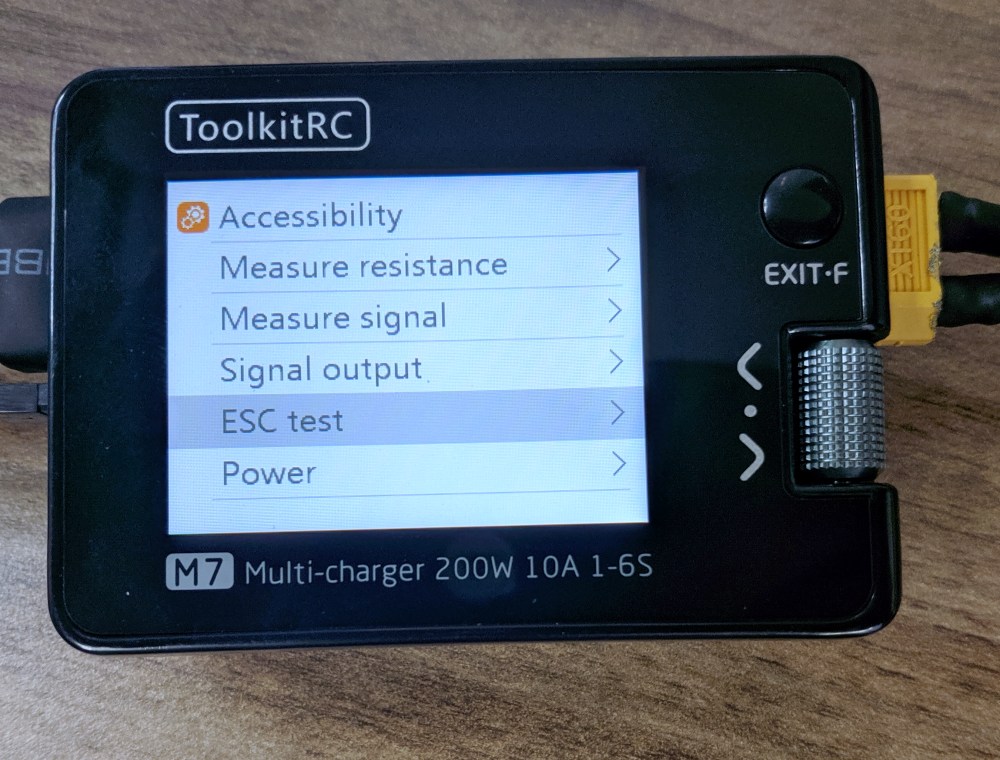
1000usの部分を選択してホイールを押してから数値を上げていくとモーターが回りだします。


ん?なんかモーターのテストのような・・
しかもこれ、Betaflight Configuratorのモータータブからできるよね?
いまいち有効性が分からなかったテストでしたw
まとめ
ToolkitRC M7充電器は名刺より小さい小型なのに高出力のバランス充電器です。
出力が200Wまで出すことができるので、パラレル充電ボードを使用すると1C充電なら1500mAhの6Sリポバッテリーを6個同時充電できます。
入力側の電圧も7Vから使用できますので、2Sバッテリーから6セルバッテリーを充電することも出来ます。
入力電源を車のバッテリーとかから取る時はToolkitRC P200などを使用すると安心です。
また可変安定化電源にもなるので、現場ではんだ付けしたりするときにも使用できそうです。
全面パネルが剥がれていたのと、初回にキャリブレーションをしないと使用できなかったのが気になりますが、たまたま使用した製品だけだったなら良いのですが、少し気になります。
ただ圧倒的な小ささは常時ツールバッグに入れておいても気になりません。小型なのに十分にフィールドで活躍できそうです。
ToolkitRC M7はBanggoodでお求めいただけます。
2021年末まで使用できる8%OFFクーポンも使用できます。クーポンコード:BGDavis